■概要
線と線の角を丸めるコマンドです。「フィレット」もしくは「角丸め」と言います。
オートキャド(AutoCAD)を使って図面を作図する場合、線と線を丸める作業は結構たくさんやることになります。
そうした場合、このフィレットコマンドを使用することになる訳ですが、それ以外にも角を丸めないで線をつなげる場合にも使います。
使用頻度の高いコマンドですから、短縮コマンドとして「F」を割り当てることをお勧めします。
■操作の手順
①コマンドの開始
コマンド待ちの状態であることを確認し、FILLET(フィレット)コマンドを実行します。
先程もお話ししましたが、短縮コマンド「F+Enter」を使いましょう。
②丸め半径の確認
現在の設定: モード = トリム、フィレット半径 = 0.0000
最初のオブジェクトを選択 または [ポリライン(P)/半径(R)/トリム(T)/複数(U)]:
コマンドを開始すると上記のような表示が出ます。ここで注目したいのが「フィレット半径」です。上記の表示では半径が0になっています。
角を丸めるのであれば、丸めたい半径を指定してあげる必要がありますので、ここで「R+Enter」と入力します。
③丸め半径の変更
フィレット半径を指定 <0.0000>:
「R+Enter」と入力すると上記のような表示が出ますので、角丸めの半径をここで入力します。
今回は試しに角丸めを1mmにすることにして、「1」と入力して「Enter」を押します。
④丸めたいオブジェクトの選択(1つ目)
現在の設定: モード = トリム、フィレット半径 = 1.0000
最初のオブジェクトを選択 または [ポリライン(P)/半径(R)/トリム(T)/複数(U)]:
丸め半径を設定すると、再び上記の表示に戻ってきます。丸め半径が変更されていることを確認し、角を丸めたいオブジェクトを選択しましょう。
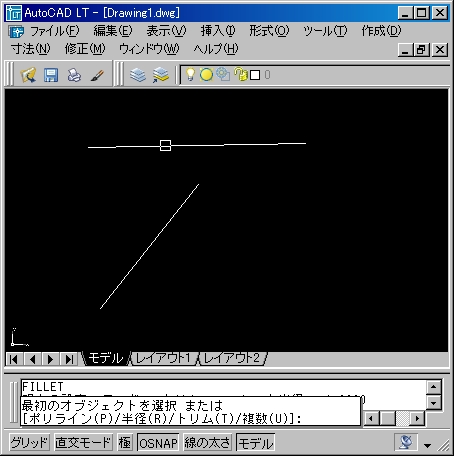
⑤丸めたいオブジェクトの選択(2つ目)
2 つ目のオブジェクトを選択:
1つ目のオブジェクトを選択すると上記のような表示が出ますので、今度は2つ目のオブジェクトを選択しましょう。
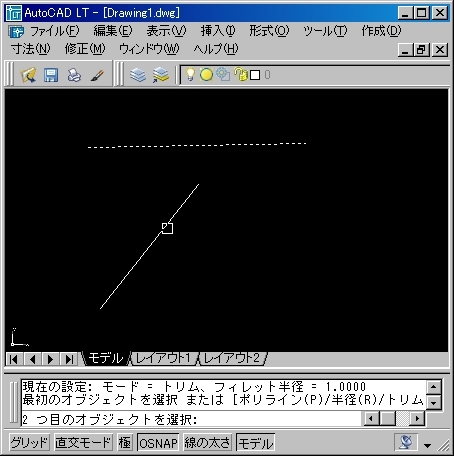
⑥コマンドの完了
2つ目のオブジェクトを選択すると、指定した半径でフィレットが実行され、コマンドは完了します。
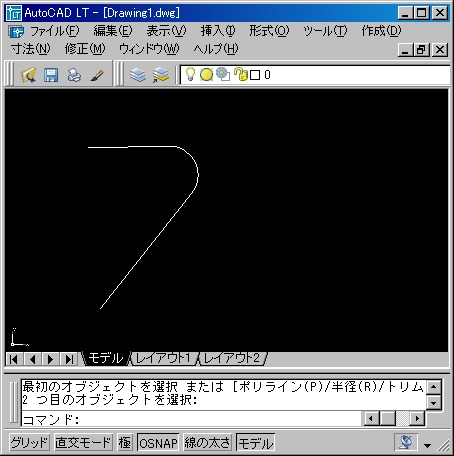
■関連コマンド
名前は「角丸め」というコマンドではありますが、半径を0に設定して2本の線をつなげる作業が一番使用頻度が高い作業です。
これは実際にオートキャド(AutoCAD)を操作してみるとよく分かります。
「角を丸める」というだけではあまり使いどころが多くないコマンドではありますが、「線をつなげる」と考えると全く違ってきますので、ぜひとも一度試してみてください。